
下载app免费领取会员


本文主要介绍了如何恢复3dmax软件的默认界面设置。3dmax作为一款专业的三维建模软件,在用户使用过程中可能会出现界面设置混乱或者需要还原默认设置的情况。本文将详细介绍三种方法来恢复3dmax软件的默认界面设置,供用户参考。

方法一:通过重置默认配置文件
首先,找到3ds Max安装路径下的"UI_Layered"文件夹,通常位于"C:\Program Files\Autodesk\3ds Max <版本号>\ui"。将该文件夹重命名为"UI_Layered_old"。
然后,重新打开3dmax软件,系统会自动生成一个新的"UI_Layered"文件夹,即恢复了默认的界面设置。
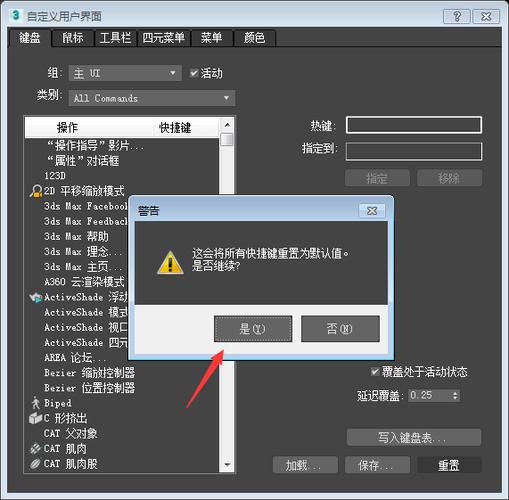
方法二:通过还原用户界面布局
在3dmax软件打开的状态下,点击菜单栏的"Customize"选项,然后选择"Customize User Interface"。
在弹出的对话框中,点击右上角的"Load"按钮,然后选择"MaxStartUI"文件,点击"Open"按钮。接着点击"Save As"按钮,将该文件保存到"UI_Layered"文件夹下,命名为"MaxStartUI"。
最后,关闭3dmax软件,重新打开即可恢复默认的界面设置。
方法三:通过重置3dmax偏好设置
在3dmax软件打开的状态下,点击菜单栏的"Customize"选项,然后选择"Customize Preferences"。
在弹出的对话框中,点击左侧的"Restore Defaults"按钮,然后选择"Restore Customized UI and Defaults"选项。接着点击右下角的"Save"按钮,将偏好设置保存。
最后,关闭3dmax软件,重新打开即可恢复默认的界面设置。
总结:通过上述三种方法,可以方便地恢复3dmax软件的默认界面设置。用户可以根据自己的需求选择适合的方法进行操作。如果遇到其他问题,建议查阅相关资料或咨询官方技术支持。
本文版权归腿腿教学网及原创作者所有,未经授权,谢绝转载。

上一篇:3DMAX教程 | 如何解决3ds Max打开时弹出IO错误的问题? 3ds Max打开时出错的解决方法
下一篇:3DMAX教程 | 如何在3DMax中制作精美的模型封面? 3DMax模型封面制作技巧分享
推荐专题
- [3D Max 基础知识分享]—多孔结构模型编辑
- 3DMAX教程 | 3Dmax材质编辑器的标准模式指的是什么?
- 3DMAX教程 | 3DMax模型导入遇到问题
- 3DMAX教程 | 3Dmax水泥材质参数及设置方法
- 3DMAX教程 | 如何彻底卸载Vray渲染器下载?
- 3DMAX教程 | 3DMax技巧分享:高效利用渲染线框功能
- 3DMAX教程 | 如何在3dmax中使贴图颜色变浅
- 3DMAX教程 | 如何使用V-Ray在3ds Max中调整普通玻璃材质参数
- 3DMAX教程 | 3DMax 2014遭遇错误并生成报告
- 3DMAX教程 | SketchUp与3DMAX:室内效果图设计工具的选择优化指南





.jpg)







































